Розрахункові листи
Функціонал модулю Розрахункові листи доступний для роботи тільки через тонкий клієнт (десктопна версія Комплексу).
Розрахункові листи можна переглянути в модулі Картотека студентів по пункту меню Реєстр/Розрахунковий лист(або за комбінацією клавіш Alt+F3).
Розрахунок починається з періоду, встановленого на момент початку роботи з системою у полі Поточний обліковий період на вкладці Параметри модуля Налаштування. Цей період стає першим поточним обліковим періодом в системі.
Розрахунковий лист призначений для зберігання інформації про нарахування та утримання за архівні періоди і відображення результатів розрахунків за поточний обліковий період. Розрахунковий лист студента відкривається і на відповідній вкладці особового рахунку.
Розрахунковий лист відкривається за поточний обліковий період. Але, у вікні Картотека студентів в пункті меню Реєстр/Розрахунковий лист особового рахунку також відображаються періоди, що передували першому обліковому періоду в системі, за поточний і попередній рік:
-
у документі зі статусом Закрито;
-
у модулі Табель обліку відвідування.
Перехід до інших облікових періодах здійснюється вибором необхідного періоду в полі, розташованому в правому верхньому куті екрану.
Розрахунковий лист містить інформацію на поточний момент часу, що відповідає даним особового рахунку, наказів, закритих документів, платіжних відомостей та списків на перерахування. Кожен раз при вході в розрахунковий листок дані розрахунків оновлюються відповідно до внесених змін, тому спеціальний режим перерахунку даних за поточний період не передбачений.
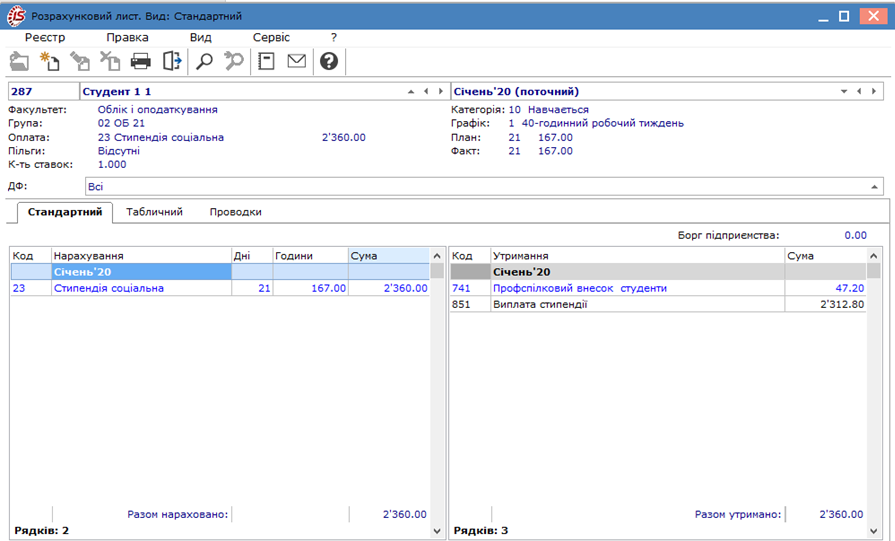 Модуль Розрахункові листи
Модуль Розрахункові листи
Розрахунковий лист має кілька видів відображення залежно від обраної вкладки або по пункту меню Вид:
- Стандартний (комбінація клавіш Alt + 1). У цьому виді розрахункового листка в лівій частині екрана відображаються нарахування, а в правій частині - утримання. Редагування даних за певним видом оплати здійснюється в вікні, яке з'являється за пунктом меню Реєстр/Змінити. Такий вид розрахункового листка зручний для перегляду.
- Табличний (комбінація клавіш Alt + 2). У цьому виді розрахункового листа
види оплати розташовуються в єдиній таблиці, і редагування даних за видами оплати
здійснюється в рядку таблиці по пункту меню Реєстр/Змінити. Такий вид розрахункового
листка зручний для первинного введення архівних даних в Комплекс.
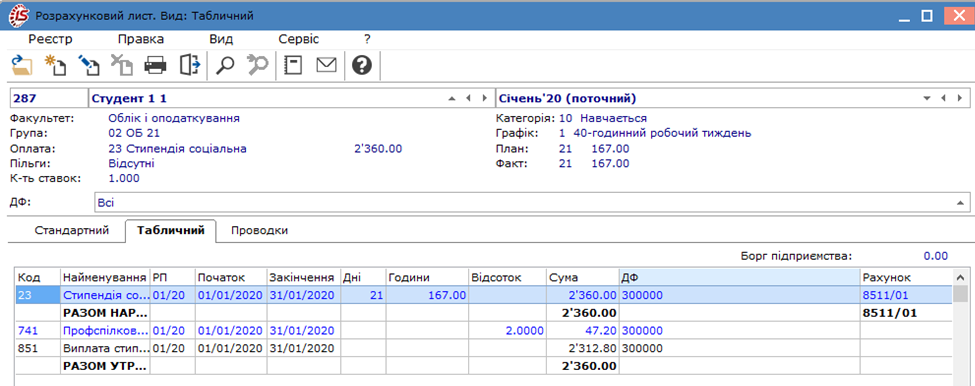 Модуль Розрахункові листи. Вкладка
Табличний
Модуль Розрахункові листи. Вкладка
Табличний - Проводки(комбінація клавіш Alt + 4). Цей вид розрахункового листа дозволяє переглянути інформацію по проводках, сформованих за даними нарахувань і утримань певного студента з розбивкою цих сум по періодах і видах оплати.
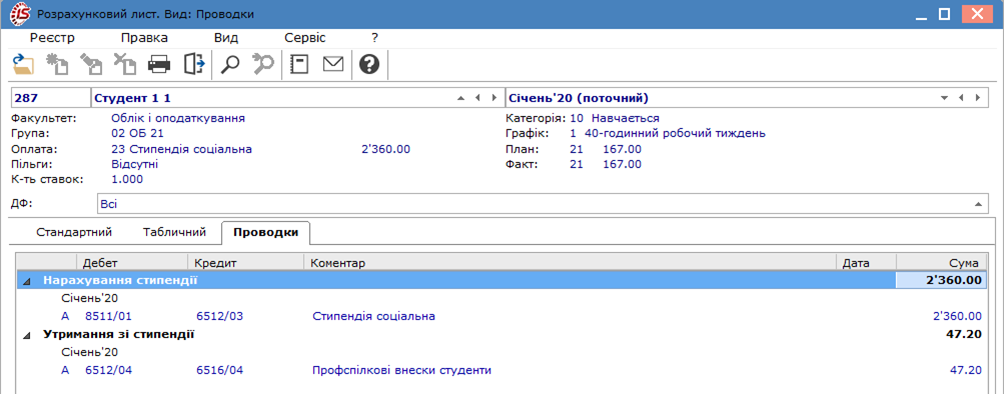 Модуль Розрахункові листи.
Вкладка Проводки
Модуль Розрахункові листи.
Вкладка Проводки- Компактний вид (комбінація клавіш Alt + 5). Він може застосовуватись для видів Стандартний, Табличний, Проводки. Передбачає відображення даних у більш компактному виведенні на екран за рахунок приховування рядка ДФ (джерела фінансування).
Редагування даних за певним видом оплати здійснюється в вікні, яке з'являється за пунктом меню Реєстр/Змінити.
Рядок виду оплати в розрахунковому листку зазначається різними кольорами залежно від свого статусу:
-
Синій – Сума розрахована автоматично. Зміна суми можлива тільки при зміні даних, що породили дану суму;
-
Чорний – Вид оплати потрапив в розрахунковий лист з документа, списку на перерахування або відомості при їх закритті. Зміна проводиться у вихідному документі;
-
Зелений – Вид оплати введений користувачем безпосередньо в розрахунковому листі;
-
Червоний – Сторнуючий запис. Розраховується автоматично залежно від налаштувань;
-
Коричневий – Відображення запису тривалого утримання;
-
Сірий – Сума даного виду оплати не входить в підсумкову суму нарахувань або утримань. Для внесення безпосередньо в розрахунковому листі сум по клавіші Ins або пункту меню Реєстр/Створити додається необхідний вид оплати.
При додаванні нового запису в розрахунковий листок в стандартному вигляді курсор встановлюється в відповідну частину Нарахування або Утримання. Згідно з позицією меню Реєстр/Створити з'являється вікно Додавання, у полі якого по клавіші F3 викликається вікно Вибір нарахування, в якому вибирається вид нарахування. Далі заповнюються поля: Розрахунковий період, План, Факт, Замовлення (за потреби) і Підрозділ (набір полів залежить від типу виду оплати). При використанні кнопки ДФ/ЕКВ з'являється вікно Джерел фінансування, в якому заповнюються поля ДФ (код), ДФ (назва джерела фінансування), Сума. У табличному вигляді при додаванні нового запису пропонується весь список видів оплат. Після завершення введення рядка запис автоматично поміщається до відповідної частини таблиці.
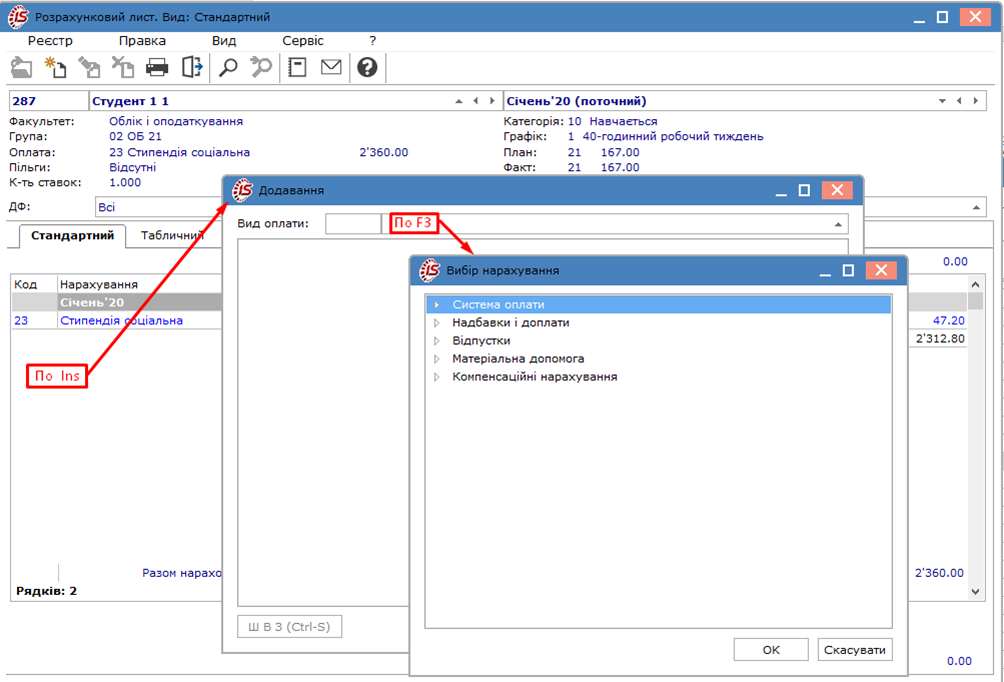
Модуль Розрахункові листи. Додавання виду оплату
За потреби видаляється існуючий вид оплати (клавіша F8 або пункт меню Реєстр/Видалити). Види оплати можуть видалятися безпосередньо в розрахунковому листі для записів, які введені в розрахунковий лист користувачем. Видалення записів, розрахованих в Комплексі автоматично або сформованих на підставі документів, відомостей або списків на перерахування неможливо і проводиться з відповідних документів.
При встановленні курсору на один з видів оплати по комбінації клавіш Ctrl+F1 виводяться Роз'яснення розрахунку за поточним записом. Роз'яснення розрахунку включає вихідні дані для розрахунку, порядок розрахунку, формули, що застосовуються при розрахунку, проміжні обчислення і кінцевий результат, який за потреби роздруковується.
Можна проводити редагування поточного виду оплати (клавіша F4, пункт меню Реєстр / Змінити).
При невірній сумі по виду оплати в сформованому автоматично записі виявляється джерело помилки (відкривається роз'яснення розрахунку, і виправляється налаштування або дані в особовому рахунку, тобто усуваються причини, а не наслідок). Коригування користувачем суми за видом оплати замінює дані автоматичного розрахунку, і запис змінює статус на запис, відкоригований користувачем (стає зеленого кольору). Щоб повернутися до результатів автоматичного розрахунку, видаляється ручний запис, замість нього знову з'являється запис, сформований автоматично.
При виявленні помилки в архівних даних коригування цих даних проводиться у відповідному закритому місяці по комбінації клавіш Alt+S або пункту меню Реєстр/Сторнувати, однак виправлення (сторнуючий запис) відображаються в поточному обліковому періоді.
За потреби сторнувати запис системи оплати доцільніше користуватися табелем, переводячи його в закритий період і коригуючи. Для інших записів при виборі даної команди у вікні в полі Сума вказується сума, яка повинна вийти після сторнування запису (при сторнуванні запису на повну суму в полі Сума вказується 0). У розрахунковому листі поточного періоду з'являються два записи – сторно (червоного кольору) на повну суму і ручний запис донарахування з правильною сумою (зеленого кольору).
Навігація по розрахункових листах проводиться по стрілках у полі або по комбінації клавіш Shift+PgDown, пункт меню Вид/Працівник/Наступний, попередній – комбінація клавіш Shift+PgUp, пункт меню Вид/Працівник/Попередній.
Навігація по періодах проводиться по стрілках у полі або по комбінації клавіш Alt+PgUp, пункт меню Вид/Працівник/Попередній, наступний – комбінація клавіш Alt+PgDown, пункт меню Вид/Працівник/Наступний, поточний – комбінація клавіш Alt+Е, пункт меню Вид/Працівник/Поточний.
Кожен запис розрахункового листка зберігає період, за який він розраховується (розрахунковий період). Обліковий період розрахункового листа відрізняється від розрахункового періоду запису цього розрахункового листа.
В архівний місяць вносяться зміни, якщо зробити архівний період обліковим. Для цього в модулі Керування обліковими періодами виконується відкриття відповідного періоду, після чого вносяться зміни. Коригування розрахункових листів у такий спосіб виконується у виняткових випадках. Необхідно розуміти, що відкриваючи закриті періоди і змінюючи дані, при закритті таких періодів дані можуть зміниться.
Перегляд і, за потреби, редагування даних табеля обліку відвідування певного студента проводиться по комбінації клавіш Alt+Т, пункт меню Реєстр/Табель.
Коригування даних табеля можливе для поточного і довільного періоду з попередніх або майбутніх періодів. Коригування табеля за попередній період необхідно проводити в поточному періоді. Для цього необхідно в розрахунковому листі поточного періоду відкрити табель за попередній період і там провести зміни. У результаті такого коригування в розрахунковому листі поточного облікового періоду створюється запис, що відображає зміни в табелі. У цьому разі дані в табелі відображаються залежно від того, з розрахункового листа якого періоду він відкривається.
У розрахунковому листі є табелювання декількома системами оплати в один день (комбінація клавіш Ctrl+Т, пункт меню Реєстр / Табелювання або комбінація клавіш Ctrl+T). Записи додаткового табелювання вводяться аналогічно виду Години в поденному табелі в модулі Табель обліку відвідування.
Табелювання можливе для поточного періоду. У поля Початок і Закінчення вводяться дати початку і закінчення табелювання цього рядка, значення у полі ВО (вид оплати) вибирається з довідника Вибір видів оплат. Аналогічно заповнюється поле Графік на основі наявних в Комплексі Графіків роботи. При цьому дні додаткового табелювання позначаються зірочкою (*).
У вікні Табелювання передбачається попереднє налаштування, що дозволяє задати параметри записів табелювання при створенні запису, для вибору професії, при відображенні в таблиці колонки.
При створенні запису табелювання можливим є налаштування параметра:
-
Залишати поле порожнім (за замовчуванням);
-
Заповнювати поля даними з особового рахунку працівника – при створенні нового запису заповнюються відповідні поля аналогічно з даними, що містяться у особовому рахунку.
У процесі табелювання по комбінації клавіш Shift+Ins створюються записи додаткового табелювання з розширеним списком полів.
Для вибору професії можна використовувати:
-
Довідник професій;
-
Довідник тарифних ставок – залежно від налаштування даного параметра в полі Професіязнаходиться відповідний довідник.
У результаті такого коригування в розрахунковому листі поточного облікового періоду створюється запис, що відображає зміни в табелі.
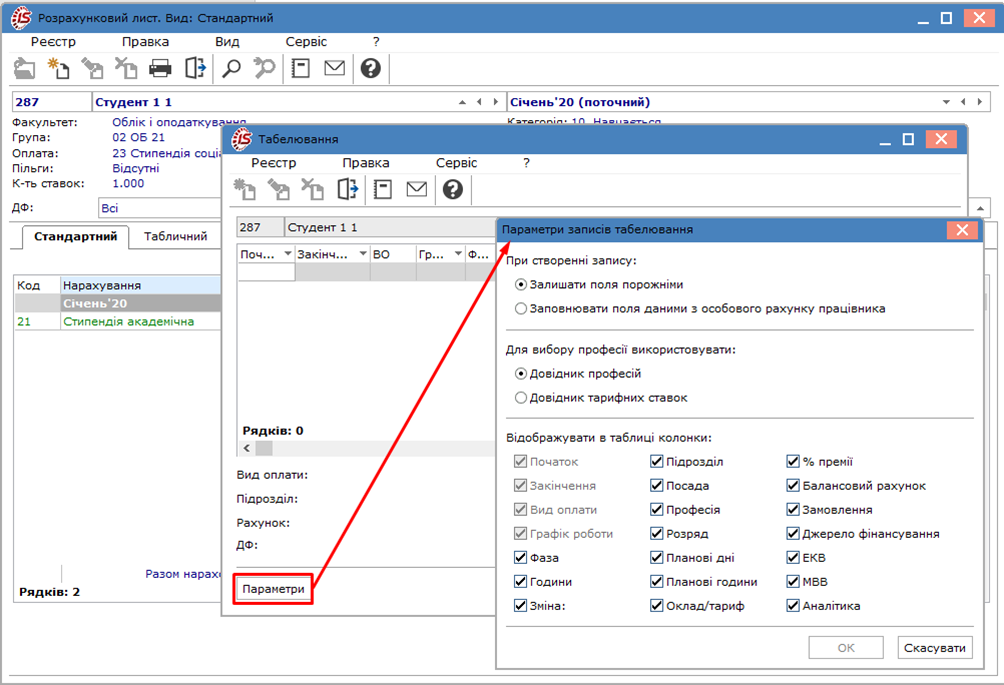
Модуль Розрахункові листи. Табелювання. Параметри записів табелювання
По пунктах Табель-календар(комбінація клавіш Ctrl+К) або Табель(комбінації клавіш Alt+Т) табель викликається на перегляд і, за потреби, коригується.
Згідно з позицією меню Реєстр/Перерахунок стипендії (або по комбінації клавіш Alt+Р) можна виконати перерахунок стипендії конкретного студента, починаючи із зазначеного місяця.
Процедура перерахунку виконується при коригуванні налаштувань або особового рахунку для автоматичного виконання перерахунку відповідно до змін вихідних даних. Після внесення змін до особового рахунка студента із зазначенням дати початку дії цих змін запускається режим перерахунку стипендії, для якого потрібно встановити дату початку перерахунку. Результати перерахунку за минулі періоди відображаються в розрахунковому листі поточного облікового періоду. При закритті періоду дата перерахунку стипендії певного студента обнуляється.
Згідно з позицією меню Реєстр/Зворотний розрахунок стипендії (або по комбінації клавіш Alt+І) можна виконувати розрахунок суми виплат, виходячи з тієї суми, яку студент повинен отримати на руки (комбінація клавіш Alt+I), вказавши відповідну суму у полі Сума на руки. При зворотному розрахунку за замовчуванням перераховується сума нарахування. Під час налаштування системи (модуль Налаштування вкладка Параметри/Зворотний розрахунок стипендії) вказується інший вид нарахування, який перераховується.
За потреби можна зафіксувати поточний стан розрахункового листа (комбінація клавіш Alt+F, пункт меню Реєстр/Зафіксувати стан). При фіксації поточних даних в розрахунковому листі до початку коригування даних, що вносяться, зміни не тягнуть за собою зміни інших записів. При скасування фіксації (комбінація клавіш Alt+U, пункт меню Реєстр/Зняти фіксацію) відбувається автоматичний перерахунок всіх взаємопов'язаних записів на підставі внесених змін.
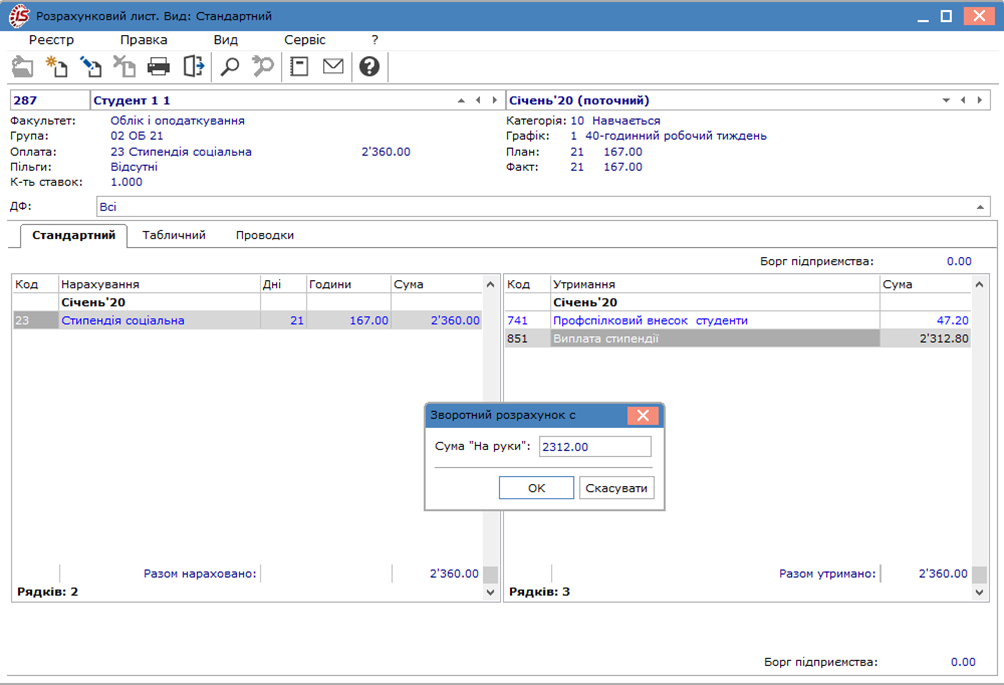
Модуль Розрахункові листи. Табелювання. Зворотний розрахунок стипендії
За пунктом меню Вид/Налаштування об'єднання записів або за комбінацією клавіш Alt+J налаштовується порядок об'єднання записів в розрахунковому листі. Записи нарахувань і утримань об'єднуються за кодом виду оплати по розрахункових періодах. Записи виплат об'єднуються за кодом виду оплати. Якщо первісне налаштування об'єднання вже виконане, включається режим об'єднання по пункту меню Вид/Включити об'єднання записів.
-
Примітка:При включеному об'єднанні записів роз'яснення розрахунку не формується і неможливе коригування записів.
За пунктом меню Вид/Включати тривалі утримання в розрахунковому листі відображається всю інформація про тривалі утримання (штрафи та ін.). Записи відображаються коричневим кольором, враховуються в підсумках розрахункового листа і дозволяють врахувати суму такого утримання при формуванні суми виплати в поточному обліковому періоді. При фактичному закритті документа на погашення позики, ці записи замінюються записами з документа. Після закриття періоду ці записи не зберігаються.
За пунктом пункту меню Вид/Відображати по розрахункових періодах або по комбінації клавіш Alt+Q в розрахунковому листі поточного облікового періоду відображаються записи з інших облікових періодів, розрахунковий період яких збігається з поточним.
За пунктом пункту меню Вид/Не скорочувати записи «сторно» – дозволяє вивести на екран повний запис сторно.
За пунктом меню Вид/Суми з високою точністю виводиться на екран суми з точністю шість знаків після коми. Доступна при виборі виду Проводки.
За пунктом меню Вид/Включати записи документів, що не є закритими виводяться суми з незакритих документів. На сальдо така сума не впливає і відображається темно-червоним кольором.
За пунктом меню Вид/Найменування виду оплати або по пункту меню Alt+N на вкладці Проводкизамість Коментаря виводиться найменування виду оплати, за яким сформована сума проводки.
Можуть виникнути ситуації, коли необхідно внести архівні дані або зміни в архівні дані. Для цього необхідно виключити параметр Заборона коригування в закритих облікових періодах (архів) у модулі Керування доступом. Дані в архівні періоди вводяться в обліковому періоді, до якого вони належать. У цьому режимі при коригуванні записів довільного облікового періоду сторнуючі записи не створюються, а зміни вносяться безпосередньо в архів. Ці записи мають статус Ручне коригування архіву і відображаються зеленим кольором.
-
Примітка:Після закінчення коригування ОБОВ'ЯЗКОВО вмикати параметр Заборона коригування в закритих облікових періодах (архів) у модулі Керування доступом.
При отриманні доступу до коригування даних в розрахунковому листі в лівій частині відображається червоний запис Коригування архіву. Для проведення операцій над архівом використовуються також група пунктів меню Реєстр/Операції над архівом(комбінація клавіш Alt+R):
-
Змінити сальдо(комбінація клавіш Ctrl+S) – по пункту меню коригується, вхідне і вихідне сальдо по ДФ/ЕКВ. Вихідне сальдо попереднього місяця є вхідним сальдо наступного місяця;
-
Копіювати попередній місяць (комбінація клавіш Ctrl+P) – за пунктом меню переносяться в розрахунковий лист робочого архівного періоду всі дані про нарахування, утримання та виплати з попереднього архівного періоду;
-
Розрахувати все (комбінація клавіш Ctrl+A);
-
Розрахувати нарахування (комбінація клавіш Ctrl+N);
-
Розрахувати утримання (комбінація клавіш Ctrl+U);
-
Розрахувати виплати (комбінація клавіш Ctrl+Y).
При виборі цих пунктів меню розрахунок проводиться на підставі поточних даних основних відомостей особового рахунку і наказів (у пункті Накази особових рахунків також вводиться інформація про рух персоналу, що відноситься до періодів, що передують першому поточному періоду в системі). За потреби дані, розраховані таким способом, коригуються (клавіша F4).
-
При розрахунку формувати роз'яснення – при включенні параметра до початку розрахунків (у цьому разі в меню навпроти даного параметра з'являється позначка) для кожного рядка розрахункового листа за комбінацією клавіш Ctrl+F1 можливо отримати роз'яснення розрахунку;
-
Перед розрахунком видаляти наявні записи – при включенні параметра при повторному включенні розрахунку Комплекс видає попередження про те, що архів за даний період сформований і робить запит на переформування архіву. Рішення про переформування архіву приймає користувач;
-
Розрахунок виплат з врахуванням заборгованості – при включенні параметра розрахунок виплат проводиться з урахуванням вхідного сальдо періоду;
-
Не оновлювати архів фондів і проводок – при включенні параметра зміни сум нарахувань і утримань не впливають на розраховані суми відрахувань до фондів і сформовані проводки. Оновлення даних у цьому разі здійснюється за ініціативою користувача по пункту меню Оновити архів фондів і проводок;
-
Оновити все після коригування табеля– при включенні параметра при внесенні змін до табель обліку робочого часу перерахунок сум нарахувань і утримань проводиться автоматично;
-
Оновити архів фондів та проводок– при включенні параметра проводки і фонди розраховуються і приводяться у відповідність до змінених даних в розрахунковому листі.
По пункту меню Реєстр/Зафіксувати стан (комбінація клавіш Alt+F) виконується фіксується розрахунковий лист. Зняття фіксації виконується по пункту меню Реєстр/Зняти фіксацію(комбінація клавіш Alt+U).
